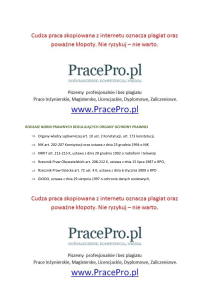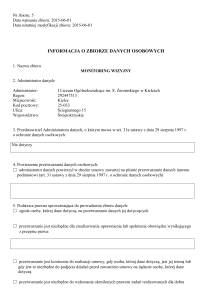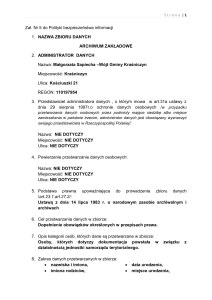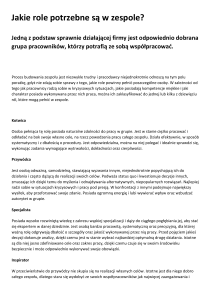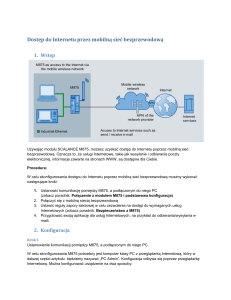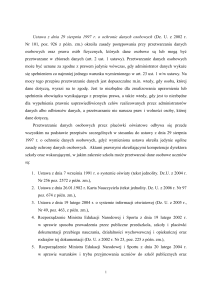aktualny opis funkcjonowania bazy obserwacji niedźwiedzia
advertisement
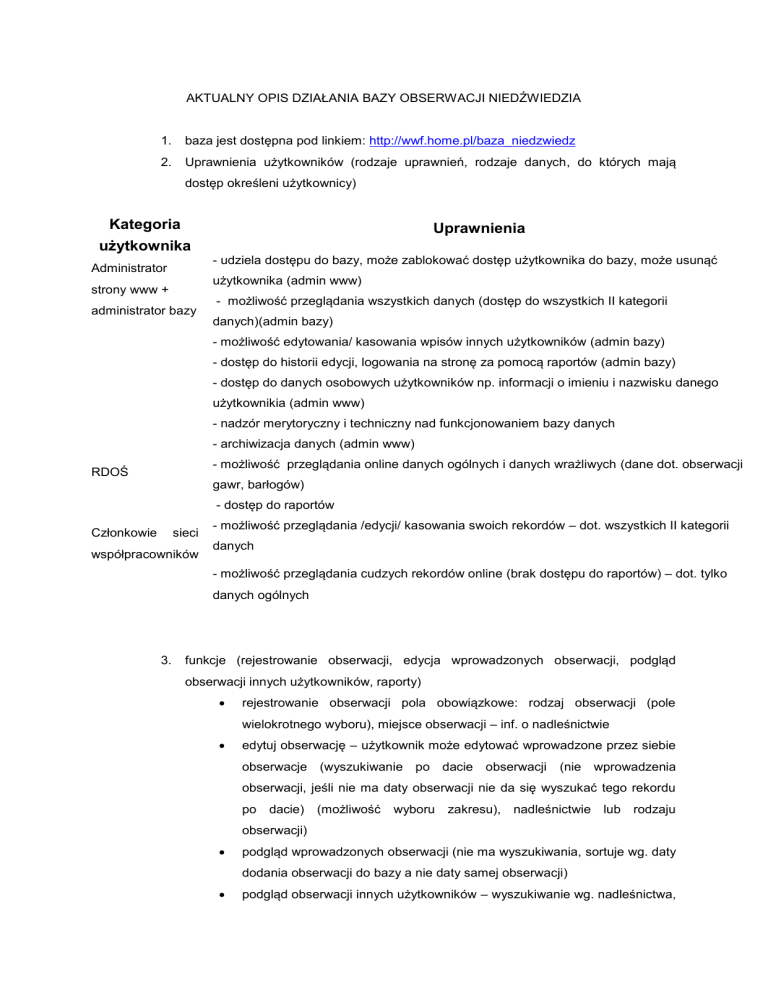
AKTUALNY OPIS DZIAŁANIA BAZY OBSERWACJI NIEDŹWIEDZIA 1. baza jest dostępna pod linkiem: http://wwf.home.pl/baza_niedzwiedz 2. Uprawnienia użytkowników (rodzaje uprawnień, rodzaje danych, do których mają dostęp określeni użytkownicy) Kategoria użytkownika Uprawnienia - udziela dostępu do bazy, może zablokować dostęp użytkownika do bazy, może usunąć Administrator użytkownika (admin www) strony www + administrator bazy - możliwość przeglądania wszystkich danych (dostęp do wszystkich II kategorii danych)(admin bazy) - możliwość edytowania/ kasowania wpisów innych użytkowników (admin bazy) - dostęp do historii edycji, logowania na stronę za pomocą raportów (admin bazy) - dostęp do danych osobowych użytkowników np. informacji o imieniu i nazwisku danego użytkownikia (admin www) - nadzór merytoryczny i techniczny nad funkcjonowaniem bazy danych - archiwizacja danych (admin www) - możliwość przeglądania online danych ogólnych i danych wrażliwych (dane dot. obserwacji RDOŚ gawr, barłogów) - dostęp do raportów Członkowie sieci współpracowników - możliwość przeglądania /edycji/ kasowania swoich rekordów – dot. wszystkich II kategorii danych - możliwość przeglądania cudzych rekordów online (brak dostępu do raportów) – dot. tylko danych ogólnych 3. funkcje (rejestrowanie obserwacji, edycja wprowadzonych obserwacji, podgląd obserwacji innych użytkowników, raporty) rejestrowanie obserwacji pola obowiązkowe: rodzaj obserwacji (pole wielokrotnego wyboru), miejsce obserwacji – inf. o nadleśnictwie edytuj obserwację – użytkownik może edytować wprowadzone przez siebie obserwacje (wyszukiwanie po dacie obserwacji (nie wprowadzenia obserwacji, jeśli nie ma daty obserwacji nie da się wyszukać tego rekordu po dacie) (możliwość wyboru zakresu), nadleśnictwie lub rodzaju obserwacji) podgląd wprowadzonych obserwacji (nie ma wyszukiwania, sortuje wg. daty dodania obserwacji do bazy a nie daty samej obserwacji) podgląd obserwacji innych użytkowników – wyszukiwanie wg. nadleśnictwa, rodzaju obserwacji, daty (możliwość wyboru zakresu – wyszukuje wg. daty faktycznej obserwacji, jeśli nie wpisze się daty, to nie widać tego przy wyszukiwaniu po zakresie dat), nie mam możliwości sortowania wyszukanych obserwacji, jeśli nie zada się żadnych kategorii wyszukiwania to pokazywane są wszystkie dane. 4. archiwizacja ręczna – panel administratorski przez www archiwizacja całej strony – komponenty – Akeeba Backup (zalecana co 1 tydzień), archiwizacja bazy danych i kontaktów jest w katalogu instalation/sql), można też zrobić archiwizację samej bazy obserwacji i listy uczestników z poziomu bazy danych. W panelu admin przez www nie ma bazy obserwacji, ale są dane kontaktowe współpracowników. 5. administracja przez www, podstawowe funkcje: [opis procedury „załóż konto”] 1. po wypełnieniu formularza rejestracyjnego, pojawia się komunikat: Twoje konto zostało utworzone i odnośnik weryfikacyjny został wysłany na wprowadzony adres email. Kolejnym krokiem jest konieczność weryfikacji konta, uczynisz to, klikając odnośnik weryfikacyjny w wiadomości email, którą dostaniesz. Po pomyślnej weryfikacji Administrator zatwierdzi Twoje konto przed pierwszym logowaniem. 1. w mejlu jest link do kliknięcia, login (nie imię i nazwisko, tylko nazwa użytkownika) i hasło (hasło zapisane w bazie jest zaszyfrowane), po kliknięciu pojawia się komunikat: Twój adres email został zweryfikowany. Kiedy Administrator zatwierdzi Twoje konto, zostanie wysłany do Ciebie email z informacją, po otrzymaniu tej wiadomości będzie można już zalogować się na stronie. 2. administrator www dostaje na adres email informację o rejestracji nowego użytkownika, którą zatwierdza klikając na link [opis procedury nadanie uprawnień] przypisanie do grupy. Automatycznie nowy użytkownik jest przypisany do grupy registered (tj. ma uprawnienia członków sieci współpracowników). Można go przypisać do innych grup zaznaczając użytkownika i w oknie „Przetwarzanie wsadowe zaznaczonych użytkowników” wybierając kategorię „dodaj do grupy” i wybierając grupę z listy a potem klikając „wykonaj”. [Przypisanie do grup] Administrator – grupa Super user RDOŚ – grupa Registered, Manager i admin Członek sieci współpracowników – grupa registered